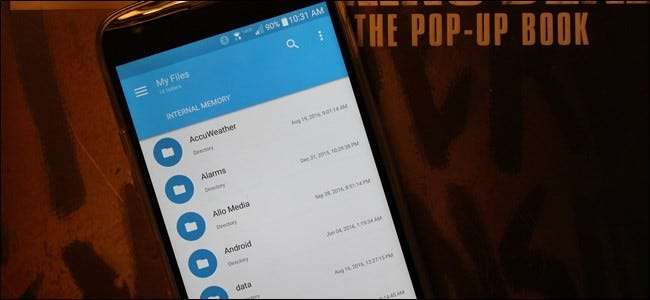
Sistemul de fișiere vizibil de utilizator al Android este unul dintre avantajele sale față de iOS. Vă permite să lucrați mai ușor cu fișiere, deschizându-le în orice aplicație la alegere ... atâta timp cât știți cum.
Stock Android include în mod implicit un manager de fișiere destul de scăzut. Unii producători preinstalează propriile lor manageri de fișiere mai puternici pe dispozitivele Android. În alte cazuri, este posibil să aveți nevoie de o aplicație terță parte pentru a intra cu adevărat în fișierele de pe telefon. Iată ce trebuie să știți.
Cum să accesați Managerul de fișiere încorporat Android
Dacă folosiți un dispozitiv cu Android 6.x (Marshmallow) sau mai recent, există un manager de fișiere încorporat ... este doar ascuns în Setări. Accesați Setări> Stocare> Altele și veți avea o listă completă a tuturor fișierelor și folderelor din spațiul de stocare intern. (Dacă preferați ca acest manager de fișiere să fie mai ușor accesibil, Manager fișiere Marshmallow aplicația o va adăuga ca pictogramă pe ecranul de pornire.)
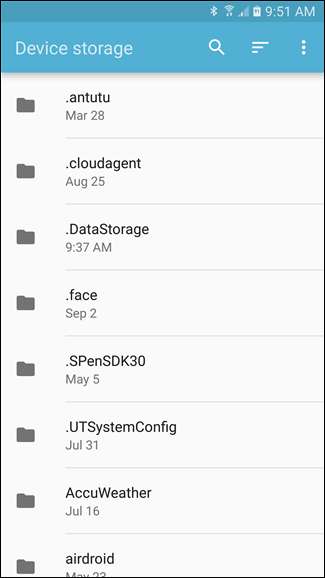
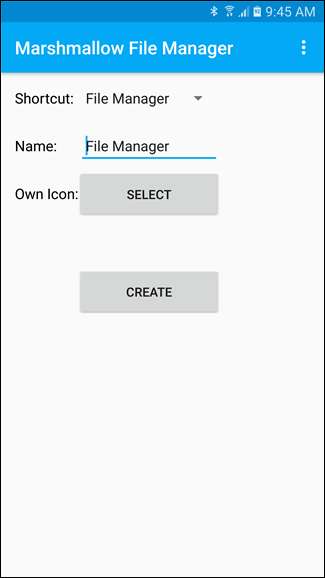
În Nougat, lucrurile stau puțin diferit. Managerul de fișiere face parte din aplicația „Descărcări”, dar este în esență același lucru. Puteți vedea anumite tipuri de fișiere - cum ar fi imagini, videoclipuri, muzică și descărcări - din comanda rapidă „Descărcări” din sertarul aplicației. Totuși, dacă doriți să vedeți sistemul complet de fișiere al telefonului dvs., va trebui totuși să accesați Setări> Stocare> Altele. Va deschide aplicația Descărcări cu o vizualizare ascunsă anterior, care vă permite să vizualizați fiecare folder și fișier de pe dispozitivul yoru.
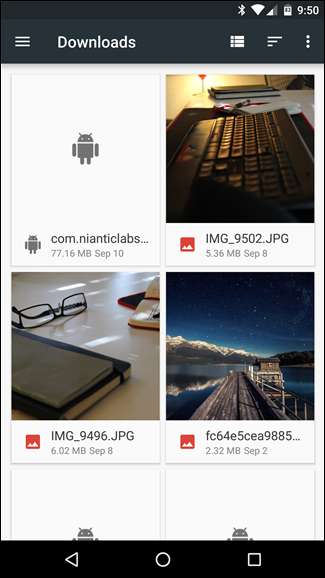
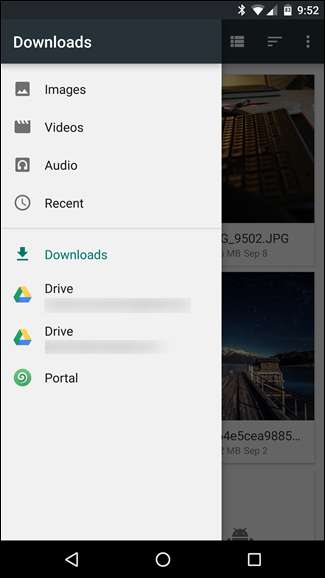
Dar, așa cum am spus, este destul de slab în comparație cu unele dintre opțiunile disponibile în Google Play. Dacă doriți doar să răsfoiți fișiere și, probabil, să mutați unul sau două lucruri aici și colo, treaba se face fără a fi nevoie de nimic terță parte, ceea ce este frumos. Cu toate acestea, dacă căutați ceva mai robust, mergeți la Magazin Play.
Pentru o gestionare mai puternică a fișierelor, instalați o aplicație Manager fișiere
LEGATE DE: Cinci moduri de a elibera spațiu pe dispozitivul dvs. Android
Producătorii precum Samsung și LG includ manageri de fișiere mai robusti, denumiți adesea ceva simplu, cum ar fi „Fișierele mele” sau „Fișiere”. Cu toate acestea, există șanse mari să aveți nevoie să instalați propria aplicație de gestionare a fișierelor - fie dispozitivul dvs. nu va avea una, fie cea inclusă poate să nu fie la îndemână. Din fericire, există o mare selecție de administratori de fișiere disponibile în Google Play.
Solid Explorer este unul dintre cei mai cunoscuți manageri de fișiere din Magazinul Play și este plin de funcții puternice, cum ar fi accesul la contul cloud și posibilitatea de a rula două ferestre solide unul lângă altul în modul peisaj (pe orice dispozitiv!). De asemenea, este bine acceptat, primind actualizări frecvente cu funcții noi. Solid este liber să încerce timp de două săptămâni, dar după aceea va trebui să tuseți 1,99 USD pentru a-l folosi în continuare. Merită bine costul.
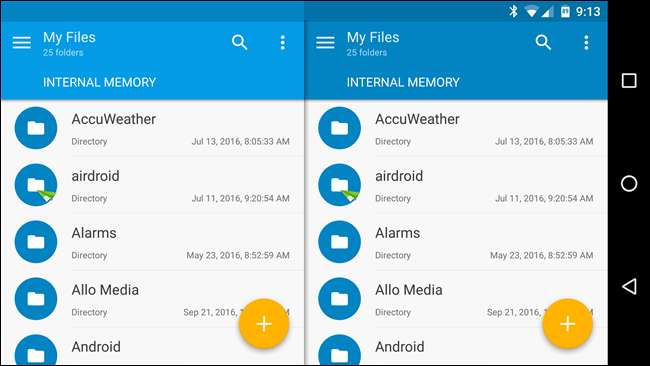
Înțelegerea aspectului sistemului de fișiere
Aspectul sistemului de fișiere Android nu este identic cu cel al computerului dvs. Iată cum își împarte spațiul de stocare:
LEGATE DE: Cum să configurați un nou card SD în Android pentru stocare suplimentară
- Stocare dispozitiv : Acesta este fondul de stocare cu care veți lucra și accesa. Puteți accesa și modifica orice fișiere aici. Gândiți-vă la el un pic ca directorul dvs. de utilizator pe Windows sau directorul de start pe Linux sau Mac. Ca și în cazul sistemelor de operare desktop, multe aplicații aruncă aici unele fișiere de date - nu date sensibile precum parole și acreditări de autentificare, ci fișiere descărcate și alte elemente de cache.
- Card SD portabil : Multe dispozitive Android au și sloturi pentru carduri SD. Puteți conecta cardul SD la computer sau la alt dispozitiv, puteți încărca fișiere pe acesta și apoi îl puteți conecta la dispozitiv (cu condiția să fie.) formatat ca stocare portabilă și nu stocare internă ). Dacă utilizați un dispozitiv Marshmallow și aveți cardul SD formatat pentru a fi utilizat ca stocare internă, acesta nu va apărea separat în managerul de fișiere - va face parte, în schimb, din stocarea dispozitivului.
- Rădăcina dispozitivului : Dispozitivul dvs. Android are, de asemenea, un sistem de fișiere de sistem special în care sunt stocate fișierele sistemului de operare, aplicațiile instalate și datele sensibile ale aplicațiilor. Majoritatea aplicațiilor de gestionare a fișierelor nu pot modifica acest sistem de fișiere din motive de securitate, decât dacă ați făcut-o acces root și un manager de fișiere capabil să-l folosească. Cu toate acestea, probabil că nu trebuie să faceți asta.
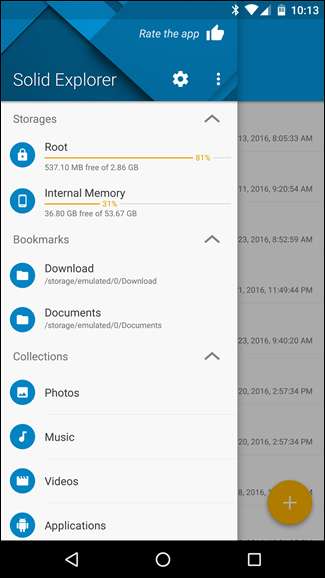
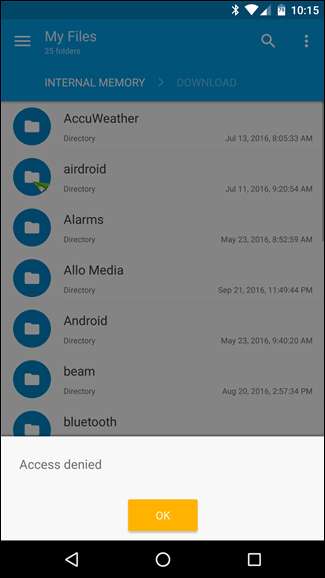
Spațiul de stocare al dispozitivului dvs. va include un număr de dosare create de Android. Unele dintre acestea sunt create și utilizate de aplicații pentru fișierele cache, deci nu ar trebui să le păcăliți sau să le eliminați. Cu toate acestea, puteți eliberați spațiu eliminând fișierele inutile stocate aici .
Altele sunt concepute pentru a stoca fișierele dvs. personale, totuși și ar trebui să vă simțiți liber să modificați sau să ștergeți fișierele din ele după cum este necesar. Acestea includ:
- DCIM : Fotografiile pe care le faceți sunt salvate în acest folder, la fel ca și pe alte camere digitale. Aplicații precum Galerie și Fotografii afișează fotografiile găsite aici, dar aici sunt stocate de fapt fișierele de imagine subiacente.
- Descarca : Fișierele pe care le descărcați sunt salvate aici, deși sunteți liber să le mutați în altă parte sau să le ștergeți complet. De asemenea, puteți vizualiza aceste fișiere în aplicația Descărcări.
- Filme, muzică, imagini, tonuri de apel, video : Acestea sunt foldere concepute pentru stocarea fișierelor media personale. Când vă conectați dispozitivul la un computer, acestea vă oferă un loc evident pentru a pune orice muzică, videoclip sau alte fișiere pe care doriți să le copiați pe dispozitivul dvs. Android.
Puteți răsfoi aceste foldere din orice manager de fișiere. O singură atingere pe un fișier va afișa o listă de aplicații instalate care susțin că acceptă acel tip de fișier. Puteți lucra direct cu fișiere, deschizându-le în aplicații așa cum ați face pe computer.
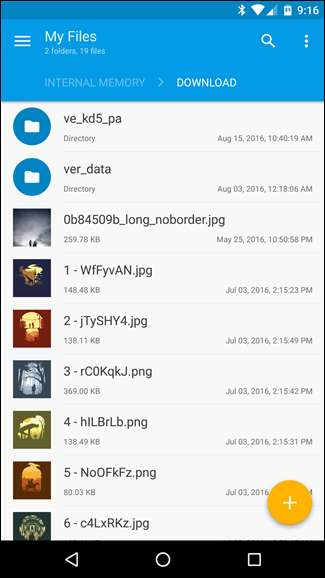
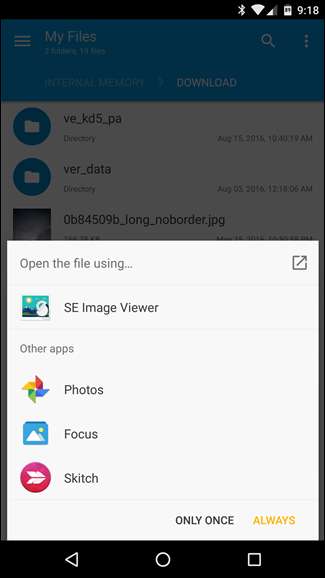
Cum să copiați fișiere pe sau de pe un computer
LEGATE DE: Conexiuni USB Android explicate: MTP, PTP și stocare în masă USB
Procesul de copiere a fișierelor pe sau de pe un PC este ușor. Conectați-vă dispozitivul Android la un laptop sau computer desktop utilizând cablul USB corespunzător - cel care este inclus cu dispozitivul pentru încărcare va funcționa. Cu dispozitivul Android în modul implicit MTP ( PTP este de asemenea disponibil, iar stocarea în masă USB poate fi disponibilă pe dispozitive mai vechi ), va apărea în fereastra managerului de fișiere Windows sau Linux ca dispozitiv standard. (În caz contrar, poate fi necesar să atingeți notificarea „Numai încărcare” și să o schimbați în MTP.) Apoi, pe computerul dvs., puteți vizualiza și gestiona fișierele de pe stocarea internă a dispozitivului dvs. Android, mutându-le înainte și înapoi. după bunul plac.
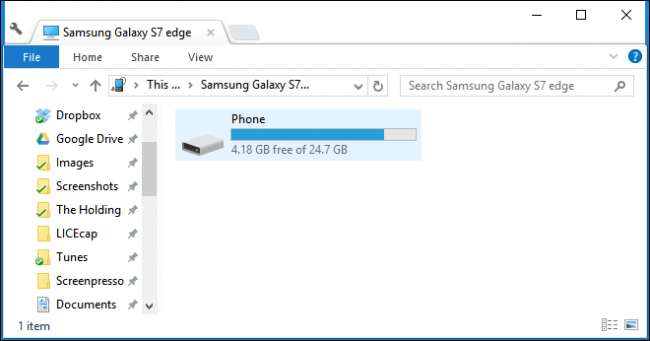
Mac-urile nu includ asistență MTP, așa că va trebui să instalați Aplicația de transfer de fișiere Android pe computerul Mac și folosiți-l pentru a transfera fișiere înainte și înapoi atunci când vă conectați dispozitivul. Aplicația se va deschide automat ori de câte ori conectați un dispozitiv Android la Mac.
Dacă aveți un card SD, puteți scoate cardul SD de pe dispozitivul dvs. Android și îl puteți introduce într-un slot pentru card SD din computerul dvs. pentru a accesa fișierele - din nou, presupunând că îl folosiți ca „stocare portabilă” și nu formatat pentru uz intern . Acesta din urmă nu va funcționa pe niciun dispozitiv în afară de cel pe care a fost formatat pentru utilizare.
Pentru transferurile de fișiere fără fir, ne place AirDroid . Vă permite să vă conectați la dispozitivul dvs. Android prin Wi-Fi doar cu un browser web, mutând fișierele înainte și înapoi fără a fi nevoie de un cablu. Probabil că va fi puțin mai lent, dar poate fi un salvator dacă sunteți afară și nu ați adus cablul USB corespunzător. Pentru a transfera fișiere de pe Android pe computer, Portal este, de asemenea, o soluție rapidă și ușoară.
Pentru sarcini simple, un manager de fișiere nici măcar nu este necesar. Fișierele pe care le descărcați sunt disponibile pentru utilizare direct în aplicația Descărcări. Fotografiile pe care le faceți apar în aplicațiile Fotografii sau Galerie. Chiar și fișierele media pe care le copiați pe dispozitiv - muzică, videoclipuri și imagini - sunt indexate automat printr-un proces numit „Mediaserver”. Acest proces vă scanează stocarea internă sau cardul SD pentru fișiere media și notează locația acestora, construind o bibliotecă de fișiere media pe care playere media și alte aplicații le pot utiliza. Cu toate acestea, deși un sistem de fișiere vizibil pentru utilizator nu este neapărat pentru toată lumea, este totuși acolo pentru persoanele care îl doresc.







